Mua một chiếc máy tính đã qua sử dụng có thể là lựa chọn thông minh nếu bạn có ngân sách hạn chế. Mặc dù một thiết bị Windows giá rẻ có vẻ hấp dẫn, nhưng điều quan trọng là phải thận trọng và chạy một vài bài kiểm tra thiết yếu để tránh những vấn đề không mong muốn về sau. Để đảm bảo bạn đang đầu tư vào một thiết bị hoạt động tốt và đáng tin cậy, việc kiểm tra kỹ lưỡng các thành phần phần cứng là vô cùng cần thiết. Bài viết này sẽ hướng dẫn bạn các bước chi tiết để kiểm tra máy tính cũ một cách toàn diện, giúp bạn an tâm hơn khi đưa ra quyết định mua.
1. Kiểm Tra Màn Hình, Bàn Phím Và Trackpad
Màn hình, bàn phím và trackpad (hoặc chuột ngoài đối với PC) là những thành phần quan trọng nhất cần kiểm tra khi mua một chiếc máy tính xách tay cũ. Những bộ phận này rất cần thiết cho việc sử dụng hàng ngày, và bất kỳ vấn đề nào cũng có thể ảnh hưởng đáng kể đến khả năng sử dụng của thiết bị.
Để kiểm tra màn hình, bạn hãy truy cập một trang web chuyên dụng như Test My Screen và kiểm tra xem có điểm chết, sự đổi màu hoặc hiện tượng nhấp nháy không. Bạn có thể sử dụng các nền màu đơn sắc (trắng, đen, đỏ, xanh lá cây và xanh lam) để phát hiện các bất thường về pixel. Ngoài ra, hãy thử điều chỉnh độ sáng để đảm bảo chức năng hoạt động bình thường và kiểm tra xem có hiện tượng hở sáng hoặc ánh sáng không đều không.
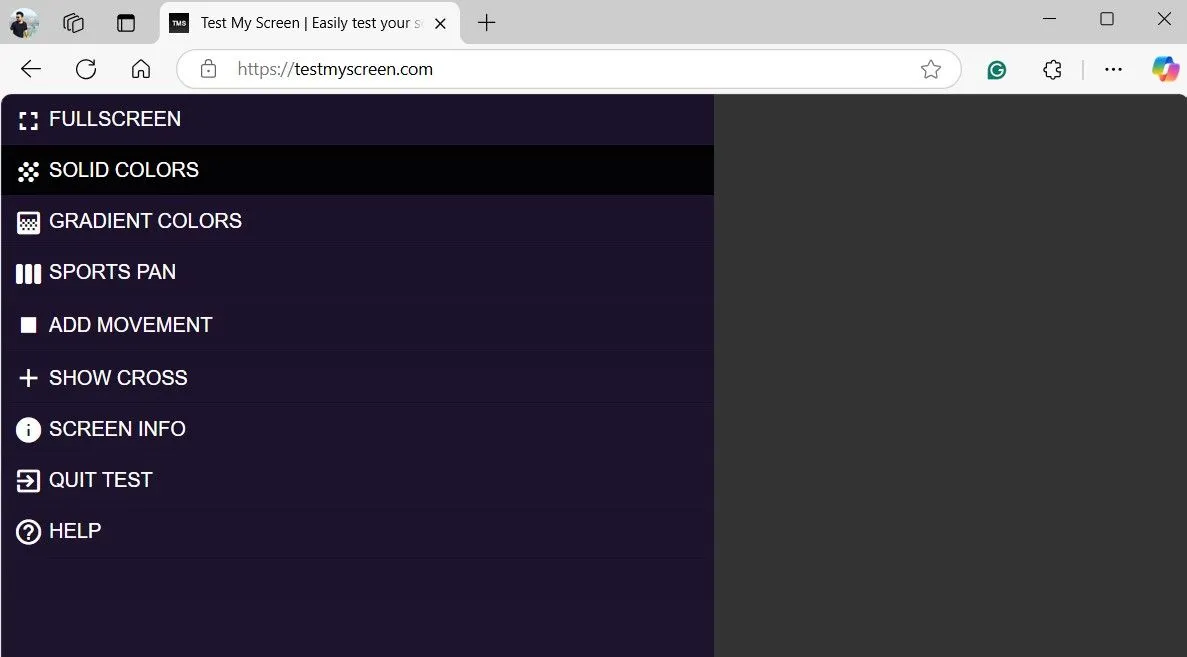 Giao diện website Test My Screen dùng để kiểm tra màn hình máy tính cũ
Giao diện website Test My Screen dùng để kiểm tra màn hình máy tính cũ
Đối với bàn phím, hãy sử dụng một công cụ trực tuyến như Keyboard Tester để xác nhận rằng tất cả các phím đều phản hồi. Để kiểm tra trackpad, bạn chỉ cần di chuyển con trỏ để đảm bảo khả năng theo dõi mượt mà và thử các cử chỉ đa điểm như cuộn, chụm để phóng to và chạm nhiều ngón tay, nếu được hỗ trợ. Ngoài ra, hãy kiểm tra xem các nút bấm vật lý (trái và phải) có phản hồi tốt không, có bị kẹt hay quá cứng không.
2. Kiểm Tra Webcam, Micro Và Loa (Dành Cho Laptop)
Nếu bạn đang mua một chiếc laptop, việc kiểm tra webcam là rất quan trọng. Bạn có thể thực hiện điều này bằng cách đơn giản là mở ứng dụng Camera tích hợp trên Windows. Bạn sẽ thấy một hình ảnh rõ nét, hoạt động bình thường. Nếu camera bị mờ hoặc không phản hồi, đó có thể là dấu hiệu của một vấn đề.
Tiếp theo, kiểm tra microphone bằng cách vào Settings > System > Sound. Trong phần Input, chọn thiết bị microphone tích hợp, sau đó nhấp vào Start test. Bắt đầu nói, sau đó sử dụng nút Play để nghe lại âm thanh đã ghi và kiểm tra độ rõ ràng, biến dạng hoặc các vấn đề về âm lượng.
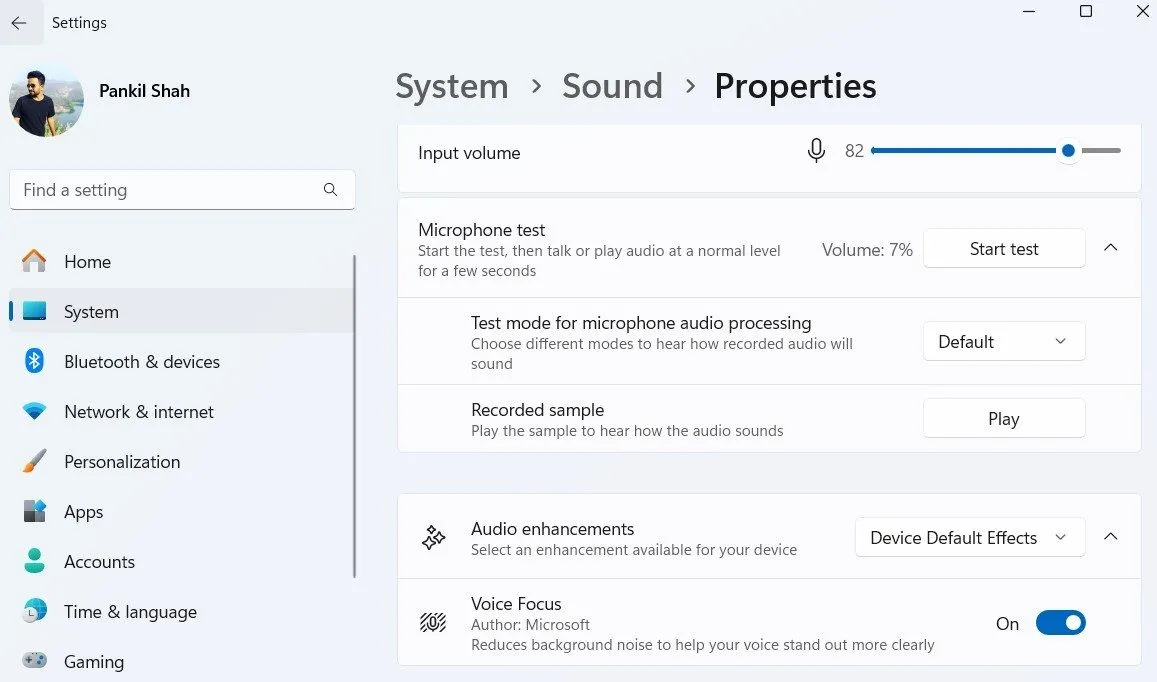 Tùy chọn kiểm tra micro tích hợp trong ứng dụng Cài đặt âm thanh của Windows 11
Tùy chọn kiểm tra micro tích hợp trong ứng dụng Cài đặt âm thanh của Windows 11
Đối với loa, quay lại menu Sound, chuyển đến phần Output, và chọn loa tích hợp. Nhấp vào nút Test để phát một âm thanh và đảm bảo âm thanh rõ ràng mà không bị rè hoặc méo tiếng.
Ngoài những điều trên, điều quan trọng là phải kiểm tra các cổng của laptop hoặc PC, chẳng hạn như HDMI, USB, cổng tai nghe 3.5mm và các cổng khác. Bạn nên cắm thử các thiết bị khác nhau như ổ USB, tai nghe hoặc màn hình ngoài để xác nhận rằng mỗi cổng đều phản hồi và hoạt động như mong đợi.
3. Kiểm Tra Bộ Nhớ RAM
Sự cố RAM xảy ra khi một tiến trình ghi dữ liệu vào RAM, nhưng RAM lại trả về dữ liệu khác khi truy xuất cùng thông tin đó. Nếu bạn mua một chiếc máy tính có RAM bị lỗi, bạn rất có thể sẽ gặp phải các sự cố treo máy, đồ họa bị biến dạng, hiệu suất chậm chạp và vô số lỗi khác.
Do đó, việc kiểm tra RAM trước khi mua một chiếc PC đã qua sử dụng là rất quan trọng. Mặc dù có nhiều công cụ của bên thứ ba có sẵn để kiểm tra RAM, chúng tôi khuyên bạn nên sử dụng công cụ Windows Memory Diagnostic tích hợp sẵn. Trước khi chạy thử nghiệm, hãy lưu lại mọi tiến trình chưa lưu, vì công cụ này sẽ yêu cầu máy tính của bạn khởi động lại.
- Nhấn Win + R để mở hộp thoại Run.
- Gõ mdsched vào ô văn bản và nhấn Enter.
- Nhấp vào Restart now and check for problems (recommended).
Sau khi làm theo các hướng dẫn trên, Windows sẽ khởi động lại một lần và công cụ Memory Diagnostic sẽ bắt đầu chạy sau khi khởi động. Khi thử nghiệm hoàn tất, Windows sẽ khởi động lại lần nữa.
Sau lần khởi động lại thứ hai, bạn có thể thấy kết quả kiểm tra ngay lập tức hoặc bạn có thể cần mở Windows Event Viewer để tìm chúng.
- Nhấp chuột phải vào nút Start của Windows và vào Event Viewer.
- Vào Windows Logs và điều hướng đến System.
- Nhấp vào Find trong phần Actions ở ngăn bên phải.
- Gõ MemoryDiagnostic và nhấp vào Find Next.
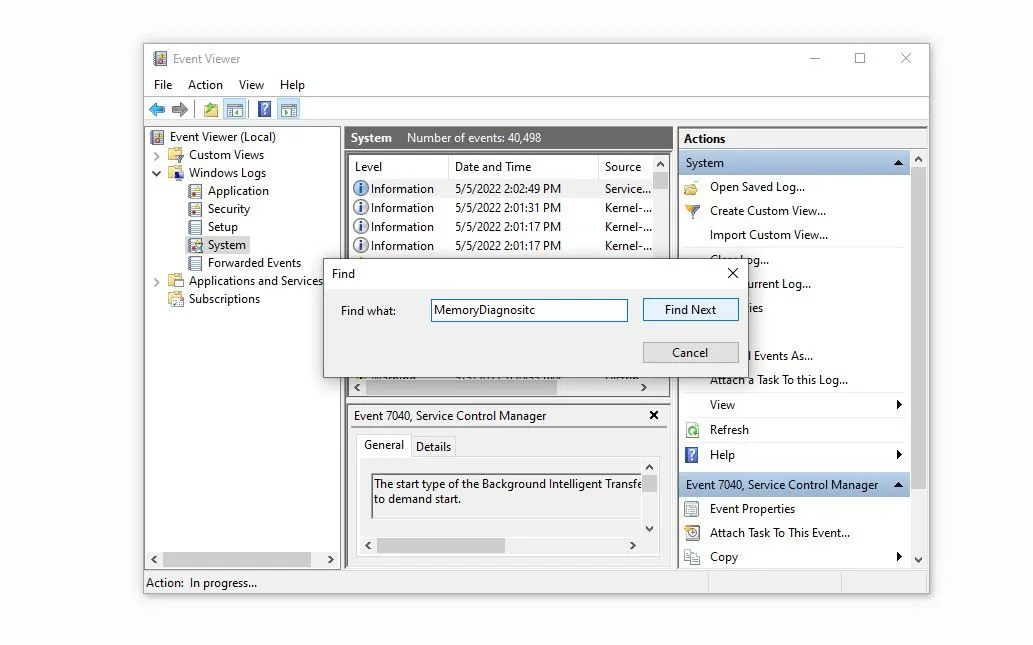 Xem kết quả kiểm tra RAM bằng Windows Memory Diagnostic trong Event Viewer của Windows 10
Xem kết quả kiểm tra RAM bằng Windows Memory Diagnostic trong Event Viewer của Windows 10
Đợi Event Viewer tìm chuỗi trong dữ liệu của nó và hiển thị kết quả chạy thử nghiệm.
4. Kiểm Tra Tình Trạng Sức Khỏe Ổ Cứng
Thông thường, ổ cứng máy tính, dù là SSD hay HDD, đều được thiết kế để sử dụng lâu dài và hiếm khi hỏng. Tuy nhiên, điều quan trọng là phải đảm bảo tình trạng sức khỏe của chúng tốt, nhiệt độ của chúng nằm trong phạm vi chấp nhận được và chúng không có các phân vùng hoặc khối bị lỗi (bad sectors/blocks).
Một ổ cứng bị lỗi có thể dẫn đến nhiều vấn đề khác nhau, chẳng hạn như không thể đọc hoặc ghi vào ổ đĩa, máy tính thường xuyên bị treo, tải tệp chậm và các vấn đề khác.
Bạn có thể kiểm tra tình trạng sức khỏe của ổ cứng bằng một công cụ như CrystalDiskInfo. Tải xuống và chạy công cụ CrystalDiskInfo trên máy tính của bạn, và bạn sẽ thấy các số liệu thống kê của tất cả các ổ đĩa trên máy tính. Nếu bạn có nhiều hơn một ổ cứng, bạn có thể chuyển đổi giữa chúng bằng cách nhấp vào nút mũi tên ở góc trên bên phải.
Trong số tất cả các số liệu thống kê mà công cụ hiển thị, trạng thái sức khỏe (Health Status) và nhiệt độ là cực kỳ quan trọng. Trạng thái sức khỏe của ổ cứng của bạn phải là Good (Tốt), và nhiệt độ của nó nên nằm trong khoảng từ 30 °C đến 50 °C. Trong trường hợp xấu nhất, nhiệt độ không nên vượt quá 70 °C.
5. Kiểm Tra Tình Trạng Pin (Dành Cho Laptop)
Dung lượng sạc của pin laptop giảm dần theo thời gian. Nếu pin trong chiếc laptop bạn đang xem xét mua đã bị hao mòn đáng kể, bạn có thể không sạc được nhiều và thậm chí có thể cần thay thế.
Để tránh phát sinh thêm chi phí này sau khi mua, điều quan trọng là phải chạy kiểm tra tình trạng pin trước đó. Thực hiện các bước sau để tạo báo cáo pin:
- Mở menu tìm kiếm Windows và gõ cmd vào ô văn bản.
- Nhấp chuột phải vào ứng dụng Command Prompt và nhấp vào Run as administrator.
- Trong cửa sổ console, gõ powercfg /batteryreport và nhấn Enter.
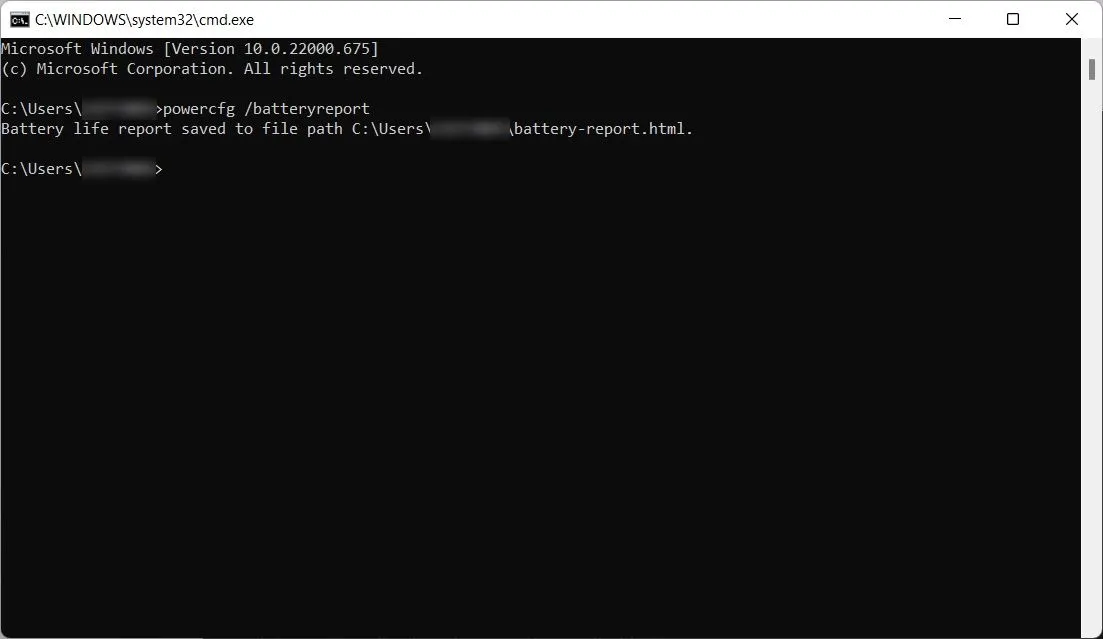 Tạo báo cáo tình trạng pin laptop bằng lệnh powercfg/batteryreport trong Command Prompt
Tạo báo cáo tình trạng pin laptop bằng lệnh powercfg/batteryreport trong Command Prompt
Quá trình trên sẽ tạo một báo cáo pin và lưu nó vào một thư mục cụ thể, trong hầu hết các trường hợp sẽ là C:Users[UserName]battery-report.
Phân tích mức sử dụng pin và ước tính tuổi thọ pin bằng cách kiểm tra kỹ báo cáo pin. Bạn nên đảm bảo rằng tuổi thọ pin ước tính sau khi sạc đầy là đủ. Nếu pin cần được thay thế, hãy tính chi phí đó vào quyết định của bạn khi mua một chiếc laptop cũ.
6. Kiểm Tra Hiệu Năng CPU Và GPU Bằng Stress Test
Một bước quan trọng khác là đảm bảo rằng CPU và GPU đủ mạnh để xử lý các tác vụ bạn định giao cho chúng. Cách tốt nhất để xác định khả năng của chúng là thực hiện stress test (kiểm tra khả năng chịu tải) cả hai thành phần này.
Một bài kiểm tra chịu tải đẩy phần cứng của máy tính (CPU, GPU) đến hiệu suất tối đa và theo dõi cách nó xử lý các tải cực lớn. Nếu PC vẫn ổn định trong quá trình kiểm tra chịu tải, bạn đã đưa ra lựa chọn tốt, vì điều đó cho thấy hệ thống sẽ không bị treo hoặc trục trặc dưới các tải nặng.
Bạn có thể tham khảo các hướng dẫn chi tiết về cách stress test CPU và GPU một cách an toàn để thực hiện bước này.
7. Theo Dõi Nhiệt Độ CPU Và GPU
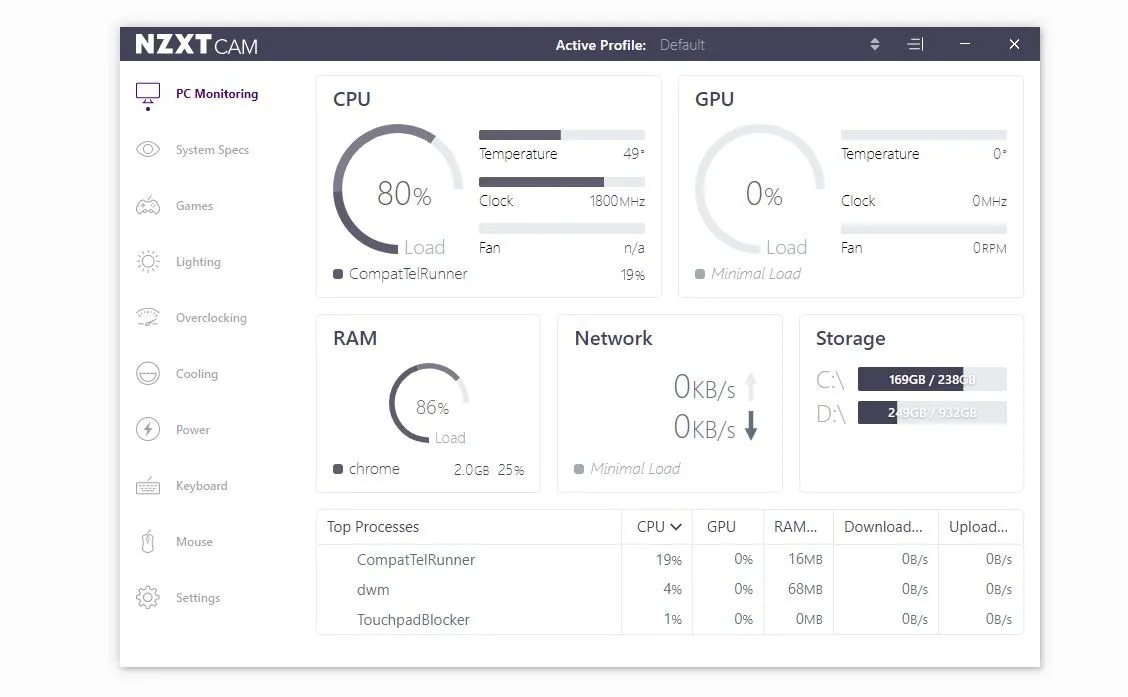 Giám sát nhiệt độ CPU và GPU bằng phần mềm NZXT CAM trên Windows 10
Giám sát nhiệt độ CPU và GPU bằng phần mềm NZXT CAM trên Windows 10
Khi máy tính của bạn tắt trong quá trình stress test, đó là do nó bị quá nhiệt ở nhiệt độ tới hạn hơn là bị quá tải. Nếu điều này xảy ra, bạn có thể quyết định xem mình có cần thêm quạt case, bộ tản nhiệt hay bất kỳ thứ gì khác để giữ nhiệt độ của các linh kiện ở mức an toàn hay không.
Nếu bạn không nhận được dữ liệu nhiệt độ CPU và GPU trong quá trình chạy stress test, chúng tôi khuyên bạn nên sử dụng phần mềm chuyên dụng để kiểm tra nhiệt độ của chúng.
Phần mềm CAM của NZXT được khuyến nghị cao, vì giao diện trực quan của nó giúp dễ dàng điều chỉnh tốc độ xung nhịp và cài đặt quạt, đồng thời cho phép bạn theo dõi nhiệt độ của linh kiện dưới tải trọng ưu tiên của mình.
Dù bạn đang mua một chiếc PC đã mười năm tuổi hay nhận một chiếc máy tính được truyền lại, việc chạy các bài kiểm tra này sẽ giúp bạn đánh giá tình trạng phần cứng của máy tính. Vì vậy, hãy dành thời gian thực hiện những kiểm tra đơn giản này để đảm bảo bạn đang đầu tư vào một thiết bị đáng tin cậy, hoạt động đầy đủ chức năng.


